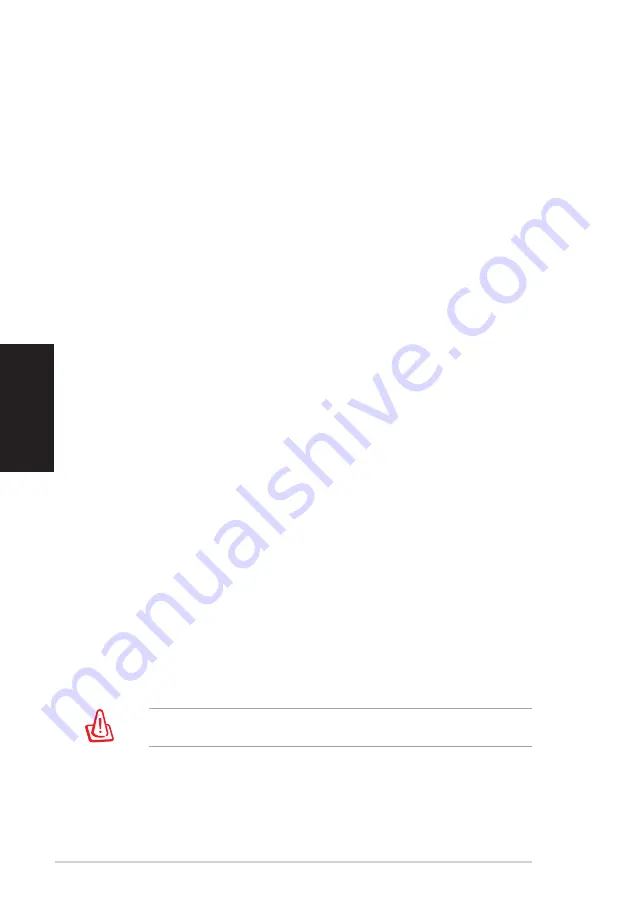
48
華碩台式電腦用戶手冊
簡體中文
恢復您的系統
使用系統恢復 �V�
�V�
華碩台式電腦恢復 DVD 光盤(Recovery DVD)包括在出廠前就已經安
裝在您的系統內部的操作系統界面。它將協助您在硬盤數據損毀無法啟動操
它將協助您在硬盤數據損毀無法啟動操
將協助您在硬盤數據損毀無法啟動操
作系統時,重新安裝操作系統,並還原成機器出廠之設置狀態。在使用此恢
復光盤前,請先設法將您所有的軟件及數據文件備份(如備份 Outlook PST
檔),並記錄相關的設置數據,因為在還原的過程中,硬盤會重新格式化,
您個人的數據文件將會被刪除,請依照下列步驟還原您硬盤中的操作系統。
在使用電腦恢復 DVD 光盤前,
電腦恢復 DVD 光盤前,
前,
,請複製您的數據文件,(如 Outlook PST 文
如 Outlook PST 文
Outlook PST 文
文
件) 至 USB 或網絡驅動器
) 至 USB 或網絡驅動器
至 USB 或網絡驅動器
USB 或網絡驅動器
或網絡驅動器, 並且為給所有用戶定制化設置做好標記(如網絡
並且為給所有用戶定制化設置做好標記(如網絡
(如網絡
如網絡
設置))。
1. 開機時,當顯示 ASUS 標題畫面,請點擊 F8 鍵進入 Please select
boot device 菜單。
2. 放入恢復 DVD 光盤,然後�擇光驅("CDROM:XXX")為開機設備,
點擊 <Enter> 鍵,然後按任一鍵繼續。
3. 顯示 Windows Boot Manager 畫面,�擇 Windows Setup [EMS
Enabled] 後點擊 <Enter> 鍵。稍候一下則會顯示 Windows is loading
files 信息。
4. �擇要如何安裝一個新的系統,�項有:
Recover System to a partition
本�項將會刪除以下您所�擇的分區(Partition),並允許您保留其他
的既有的分區,以及創建一個新的分區如磁盤 "C"。�擇一個分區後,
按 NEXT 繼續。
Recover Windows to entire HD
本項目將會恢復整顆硬盤成為單一分區,運行此項目將會覆�您硬盤
內所有數據,並創建一個全新的分區,如磁盤 "C",�定後,並�擇
Yes 繼續。
5. 接著請依照畫面上的指示,完成恢復的動作。
所有在舊有分區內的文件,將會在進行恢復時都會被刪除。請記得在做恢復動作
前,先將需要的文件複製到另外的存儲設備中備份。
Summary of Contents for Essentio CM5571
Page 1: ...English ASUS Essentio Desktop PC User Manual ...
Page 19: ...繁體中文 華碩個人電腦 CM 5571 使用手冊 ...
Page 35: ...簡體中文 華碩台式電腦 CM5571 用戶手冊 ...
Page 51: ...Türkçe ASUS Essentio Masaüstü PC Kullanıcı Kılavuzu ...
Page 69: ...한국어 ASUS Essentio 데스크탑 PC 사용 설명서 ...
Page 87: ...ไทย ASUS Essentio เดสก ทอป PC คู มือผู ใช ...
Page 105: ...Bahasa Indonesia PC Desktop ASUS Essentio Panduan Pengguna ...
















































